ಪರಿವಿಡಿ
ಎಕ್ಸೆಲ್ ಬಳಸುವಾಗ ಎಕ್ಸೆಲ್ ನಲ್ಲಿ ನಿರ್ದಿಷ್ಟ ಸಾಲುಗಳನ್ನು ಅಳಿಸುವುದು ನಮ್ಮ ದಿನನಿತ್ಯದ ಜೀವನದಲ್ಲಿ ತುಂಬಾ ಸಾಮಾನ್ಯವಾದ ಕೆಲಸವಾಗಿದೆ. ಈ ಲೇಖನದಲ್ಲಿ, ಎಕ್ಸೆಲ್ನಲ್ಲಿ ನಿರ್ದಿಷ್ಟ ಸಾಲುಗಳನ್ನು ಅಳಿಸಲು ನಾನು 8 ತ್ವರಿತ ವಿಧಾನಗಳನ್ನು ತೋರಿಸುತ್ತೇನೆ. ಸ್ಕ್ರೀನ್ಶಾಟ್ಗಳನ್ನು ತೀಕ್ಷ್ಣವಾಗಿ ನೋಡಿ ಮತ್ತು ಹಂತಗಳನ್ನು ಎಚ್ಚರಿಕೆಯಿಂದ ಅನುಸರಿಸಿ.
ಪ್ರಾಕ್ಟೀಸ್ ಪುಸ್ತಕವನ್ನು ಡೌನ್ಲೋಡ್ ಮಾಡಿ
ಈ ಲೇಖನವನ್ನು ತಯಾರಿಸಲು ನಾವು ಬಳಸಿದ ಎಕ್ಸೆಲ್ ವರ್ಕ್ಬುಕ್ ಅನ್ನು ಡೌನ್ಲೋಡ್ ಮಾಡಿ.
Excel.xlsx ನಲ್ಲಿ ನಿರ್ದಿಷ್ಟ ಸಾಲುಗಳನ್ನು ಅಳಿಸಿ
8 Excel ನಲ್ಲಿ ನಿರ್ದಿಷ್ಟ ಸಾಲುಗಳನ್ನು ಅಳಿಸಲು ತ್ವರಿತ ವಿಧಾನಗಳು
ವಿಧಾನ 1: ಮುಖಪುಟ ಬಳಸಿ Excel ನಲ್ಲಿ ನಿರ್ದಿಷ್ಟ ಸಾಲುಗಳನ್ನು ಅಳಿಸಲು ರಿಬ್ಬನ್
ನಮ್ಮ ವರ್ಕ್ಬುಕ್ ಅನ್ನು ಮೊದಲು ಪರಿಚಯಿಸೋಣ. ಇಲ್ಲಿ ನಾನು ಕೆಲವು ಮಾರಾಟ ಪ್ರತಿನಿಧಿಗಳು ಮತ್ತು ವಿವಿಧ ಪ್ರದೇಶಗಳಲ್ಲಿ ಅವರ ಮಾರಾಟವನ್ನು ಪ್ರತಿನಿಧಿಸಲು 3 ಕಾಲಮ್ಗಳು ಮತ್ತು 7 ಸಾಲುಗಳನ್ನು ಬಳಸಿದ್ದೇನೆ.
ಈಗ ಈ ವಿಧಾನದಲ್ಲಿ, ನಾವು ಹೋಮ್ ಟ್ಯಾಬ್ ಅನ್ನು ಬಳಸಿಕೊಂಡು ನಿರ್ದಿಷ್ಟ ಸೆಲ್ಗಳನ್ನು ಅಳಿಸುತ್ತೇವೆ.
ಹಂತ 1:
➽ ನೀವು ಅಳಿಸಲು ಬಯಸುವ ಸಾಲಿನ ಯಾವುದೇ ಕೋಶವನ್ನು ಆಯ್ಕೆಮಾಡಿ.
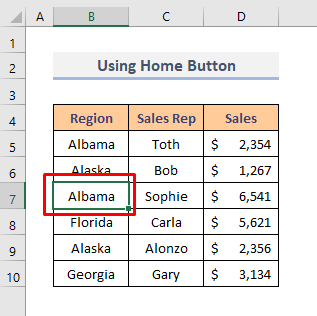
ಹಂತ 2:
➽ ನಂತರ ಅನುಸರಿಸಿ ಹೋಮ್ > ಕೋಶಗಳು > ಅಳಿಸಿ > ಹಾಳೆಯ ಸಾಲುಗಳನ್ನು ಅಳಿಸಿ.
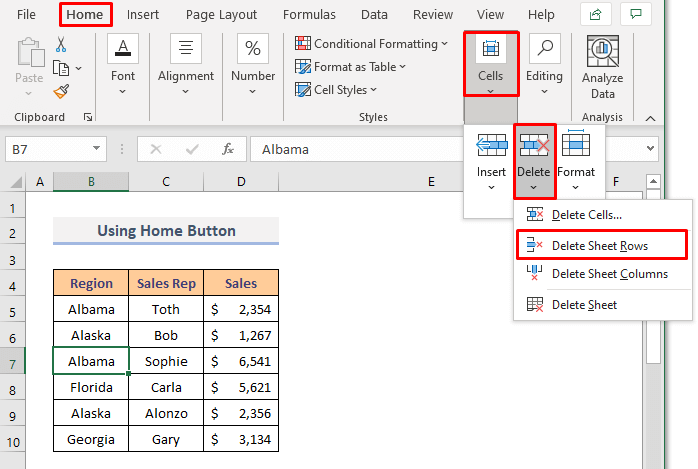
ಈಗ ಆಯ್ಕೆಮಾಡಿದ ಸಾಲನ್ನು ಅಳಿಸಲಾಗಿದೆ ಎಂಬುದನ್ನು ನೋಡಿ.
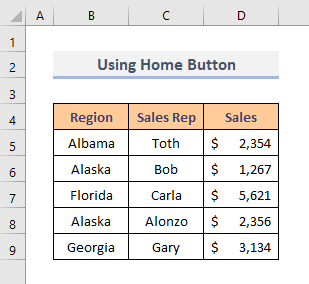
ಇನ್ನಷ್ಟು ಓದಿ : Excel ನಲ್ಲಿ ಸಾಲುಗಳನ್ನು ಅಳಿಸುವುದು ಹೇಗೆ
ವಿಧಾನ 2: Excel ನಲ್ಲಿ ನಿರ್ದಿಷ್ಟ ಸಾಲುಗಳನ್ನು ಅಳಿಸಲು ಸಂದರ್ಭ ಮೆನು ಆಯ್ಕೆಯನ್ನು ಬಳಸಿ
ಇಲ್ಲಿ ನಾವು' ಮೌಸ್ನೊಂದಿಗೆ ಸಂದರ್ಭ ಮೆನುವನ್ನು ಪ್ರಾರಂಭಿಸುವ ಮೂಲಕ ಅದೇ ಕಾರ್ಯಾಚರಣೆಯನ್ನು ಮಾಡುತ್ತೇನೆ.
ಹಂತ 1:
➽ ನೀವು ಅಳಿಸಲು ಬಯಸುವ ಸಾಲು ಸಂಖ್ಯೆಯನ್ನು ಒತ್ತಿರಿ.
0>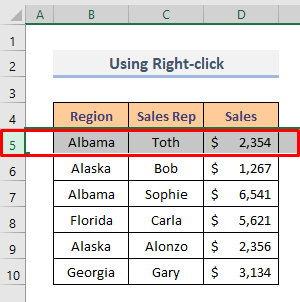
ಹಂತ 2:
➽ ನಂತರ ರೈಟ್ ಕ್ಲಿಕ್ ಮೌಸ್
➽ ಆಯ್ಕೆಮಾಡಿ ಆಯ್ಕೆಯನ್ನು ಅಳಿಸಿ.
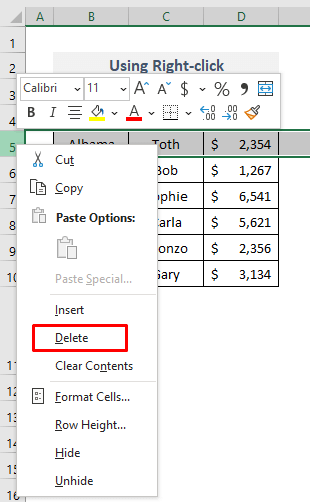
ನಿಮ್ಮ ಎಕ್ಸೆಲ್ ಶೀಟ್ನಲ್ಲಿ ಆಯ್ಕೆ ಮಾಡಿದ ಸಾಲು ಇನ್ನು ಇಲ್ಲ ಎಂದು ನೋಡಿ.
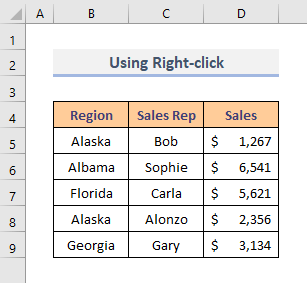
ಇನ್ನಷ್ಟು ಓದಿ: Excel ನಲ್ಲಿ ಆಯ್ದ ಸಾಲುಗಳನ್ನು ಹೇಗೆ ಅಳಿಸುವುದು
ವಿಧಾನ 3: Excel ನಲ್ಲಿ ನಿರ್ದಿಷ್ಟ ಪಠ್ಯವನ್ನು ಹೊಂದಿರುವ ಸಾಲುಗಳನ್ನು ಅಳಿಸಿ
ಈಗ ನಾವು ಕಾರ್ಯಾಚರಣೆಯನ್ನು ಬೇರೆ ರೀತಿಯಲ್ಲಿ ಮಾಡುತ್ತೇವೆ. ಪ್ರದೇಶದ ಹೆಸರಿನ ಪ್ರಕಾರ ನಾವು ಇಲ್ಲಿ ಸಾಲುಗಳನ್ನು ಅಳಿಸುತ್ತೇವೆ. ಇದನ್ನು ಹೇಗೆ ಮಾಡಬೇಕೆಂದು ನೋಡೋಣ.
ಹಂತ 1:
➽ ಡೇಟಾಶೀಟ್ನ ಯಾವುದೇ ಸೆಲ್ ಆಯ್ಕೆಮಾಡಿ.
➽ ನಂತರ ಡೇಟಾ > ಒತ್ತಿರಿ. ; ಫಿಲ್ಟರ್.
ಅದರ ನಂತರ, ಕಾಲಮ್ಗಳ ಪ್ರತಿ ಹೆಡರ್ನಲ್ಲಿ ಫಿಲ್ಟರ್ ಬಟನ್ ಕಾಣಿಸಿಕೊಳ್ಳುತ್ತದೆ.
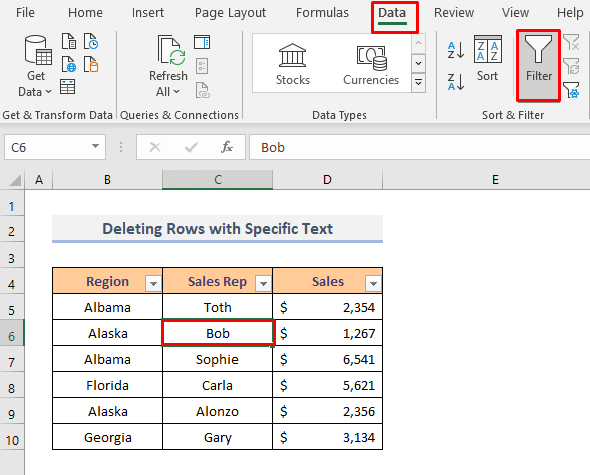
ಹಂತ 2: <1
➽ ಪ್ರದೇಶ ಹೆಡರ್ನಿಂದ ಫಿಲ್ಟರ್ ಆಯ್ಕೆಯನ್ನು ಪ್ರಾರಂಭಿಸಿ. ಒಂದು ಸಂವಾದ ಪೆಟ್ಟಿಗೆ ಕಾಣಿಸಿಕೊಳ್ಳುತ್ತದೆ.
➽ ನಂತರ ನೀವು ಅಳಿಸಲು ಬಯಸುವ ಪ್ರದೇಶವನ್ನು ಆಯ್ಕೆಮಾಡಿ. ನಾನು “ ಅಲಾಸ್ಕಾ” ಅನ್ನು ಆಯ್ಕೆ ಮಾಡಿದ್ದೇನೆ.
➽ ಸರಿ
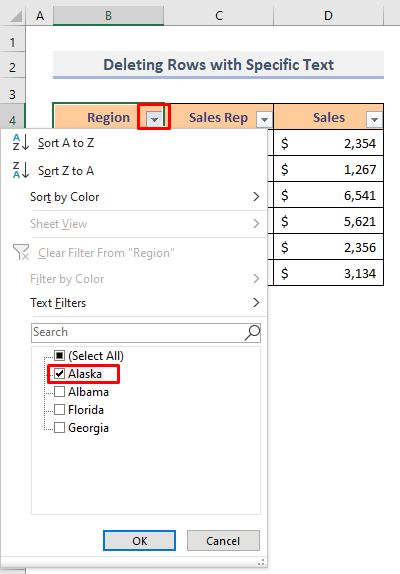
ಒತ್ತಿದರೆ ಡೇಟಾ ಟೇಬಲ್ ಈಗ ಮಾತ್ರ ಕಾಣಿಸುತ್ತದೆ ಅಲಾಸ್ಕಾ ಪ್ರದೇಶದೊಂದಿಗೆ
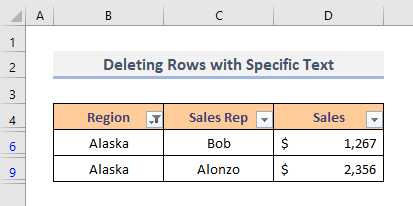
ಹಂತ 3:
➽ ಈಗ ಸಾಲುಗಳನ್ನು ಆಯ್ಕೆಮಾಡಿ, ರೈಟ್-ಕ್ಲಿಕ್ ಮತ್ತು ಸಾಲು ಅಳಿಸಿ ಒತ್ತಿರಿ.
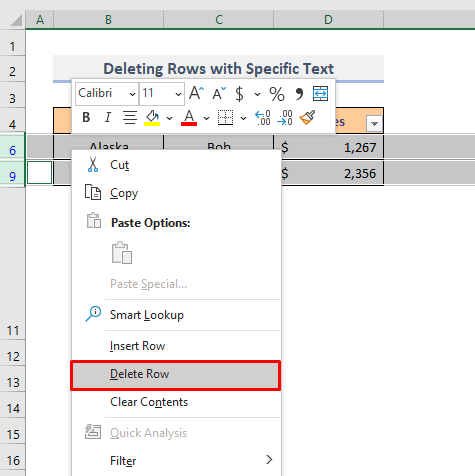
ಸಾಲುಗಳನ್ನು ಅಳಿಸಲಾಗಿದೆ ಎಂಬುದನ್ನು ನೋಡಿ.
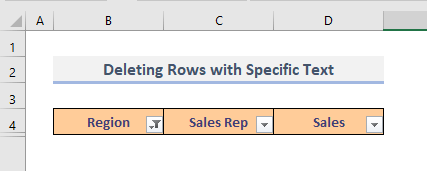
ಹಂತ 4:
➽ ನಂತರ ಮತ್ತೆ ಪ್ರದೇಶ ಹೆಡರ್ನಲ್ಲಿ ಫಿಲ್ಟರ್ ಬಟನ್ ಕ್ಲಿಕ್ ಮಾಡಿ.
➽ ಗುರುತು (ಆಯ್ಕೆ ಮಾಡಿ ಎಲ್ಲಾ)
➽ ಒತ್ತಿರಿ ಸರಿ
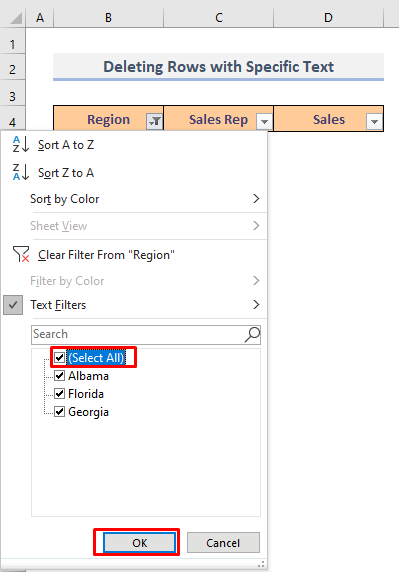
ನೀವು ಇತರ ಸಾಲುಗಳನ್ನು ಒಮ್ಮೆಗೆ ಹಿಂತಿರುಗಿಸುತ್ತೀರಿ.
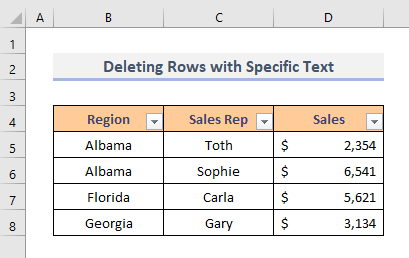
ಇನ್ನಷ್ಟು ಓದಿ: ಎಕ್ಸೆಲ್ನಲ್ಲಿ ಬಹು ಸಾಲುಗಳನ್ನು ಕಂಡೀಷನ್ನೊಂದಿಗೆ ಅಳಿಸುವುದು ಹೇಗೆ
ವಿಧಾನ 4: ಆಧರಿಸಿ ಸಾಲುಗಳನ್ನು ಅಳಿಸಿ ಎಕ್ಸೆಲ್ ನಲ್ಲಿ ಸಂಖ್ಯಾ ಸ್ಥಿತಿ
ಇಲ್ಲಿ ನಾನು ಹೇಗೆ ಮಾಡಬೇಕೆಂದು ತೋರಿಸುತ್ತೇನೆಸಂಖ್ಯಾ ಸ್ಥಿತಿಯನ್ನು ಆಧರಿಸಿ ಸಾಲುಗಳನ್ನು ಅಳಿಸಿ. ಇದು ಹಿಂದಿನ ವಿಧಾನದಂತೆಯೇ ಇದೆ.
ಹಂತ 1:
➽ ಮಾರಾಟ ಶೀರ್ಷಿಕೆ ಬಾಕ್ಸ್ನಲ್ಲಿ ಸಂಖ್ಯೆಗಳನ್ನು ಒಳಗೊಂಡಿರುವ ಫಿಲ್ಟರ್ ಬಟನ್ ಅನ್ನು ಟ್ಯಾಪ್ ಮಾಡಿ.
➽ ನೀವು ಅಳಿಸಲು ಬಯಸುವ ಸಂಖ್ಯೆಯ ಮೇಲೆ ಗುರುತು ಮಾಡಿ.
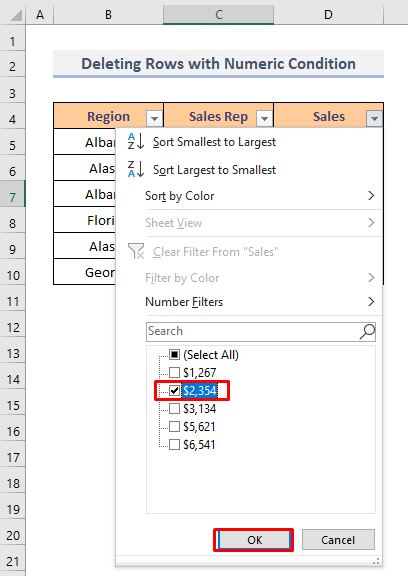
ಡೇಟಾ ಟೇಬಲ್ ಅನ್ನು ಈಗ ಆ ಸಂಖ್ಯೆಯೊಂದಿಗೆ ಫಿಲ್ಟರ್ ಮಾಡಲಾಗಿದೆ.
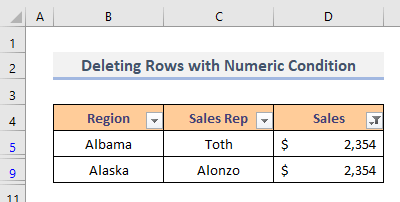
ಹಂತ 2:
➽ ಸಾಲುಗಳನ್ನು ಆಯ್ಕೆಮಾಡಿ.
➽ ನಂತರ ರೈಟ್ ಕ್ಲಿಕ್ ಮಾಡಿ ನಿಮ್ಮ ಮೌಸ್ > ಸಾಲನ್ನು ಅಳಿಸಿ.
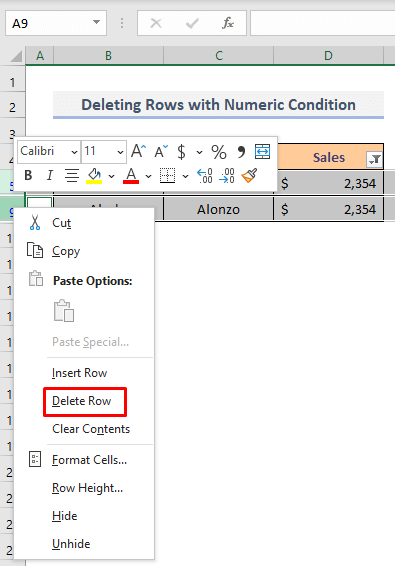
ವಿಧಾನ 5: ಡೇಟಾಸೆಟ್ ಅನ್ನು ವಿಂಗಡಿಸಿ ಮತ್ತು ನಂತರ Excel ನಲ್ಲಿ ನಿರ್ದಿಷ್ಟ ಸಾಲುಗಳನ್ನು ಅಳಿಸಿ
ಈ ವಿಧಾನದಲ್ಲಿ , ನಾನು ಮೊದಲು ಡೇಟಾಸೆಟ್ ಅನ್ನು ವಿಂಗಡಿಸುತ್ತೇನೆ ಮತ್ತು ನಂತರ ನಾನು ಕೆಲವು ನಿರ್ದಿಷ್ಟ ಸಾಲುಗಳನ್ನು ಅಳಿಸುತ್ತೇನೆ.
ಹಂತ 1:
➽ ಡೇಟಾದ ಯಾವುದೇ ಸೆಲ್ ಆಯ್ಕೆಮಾಡಿ.
➽ ನಂತರ ಡೇಟಾ > ವಿಂಗಡಿಸು .
ಸಂವಾದ ಪೆಟ್ಟಿಗೆ ಕಾಣಿಸಿಕೊಳ್ಳುತ್ತದೆ.
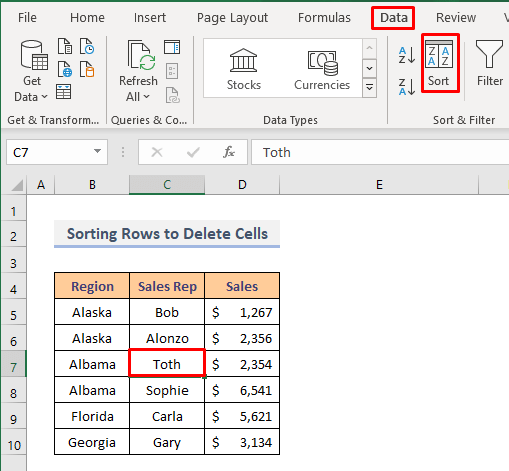
ಹಂತ 2: ಪ್ರದೇಶದ ಪ್ರಕಾರ ನಾನು ವಿಂಗಡಿಸುತ್ತೇನೆ . ಆದ್ದರಿಂದ ಹಂತಗಳನ್ನು ಅನುಸರಿಸಿ.
➽ ಪ್ರದೇಶ ರಲ್ಲಿ ವಿಂಗಡಿಸು ಆಯ್ಕೆಯನ್ನು ಆಯ್ಕೆಮಾಡಿ.
➽ ಸೆಲ್ ಮೌಲ್ಯಗಳು ಆಯ್ಕೆಮಾಡಿ>ವಿಂಗಡಿಸಿ ಆಯ್ಕೆ.
➽ ಆರ್ಡರ್ ಆಯ್ಕೆಯಲ್ಲಿ A to Z ಆಯ್ಕೆಮಾಡಿ>
ಪ್ರದೇಶಗಳನ್ನು ಈಗ ವರ್ಣಮಾಲೆಯ ಕ್ರಮದಲ್ಲಿ ವಿಂಗಡಿಸಲಾಗಿದೆ. ಇಲ್ಲಿ ನಾನು ಅಲಾಸ್ಕಾ ಪ್ರದೇಶವನ್ನು ಅಳಿಸುತ್ತೇನೆ.
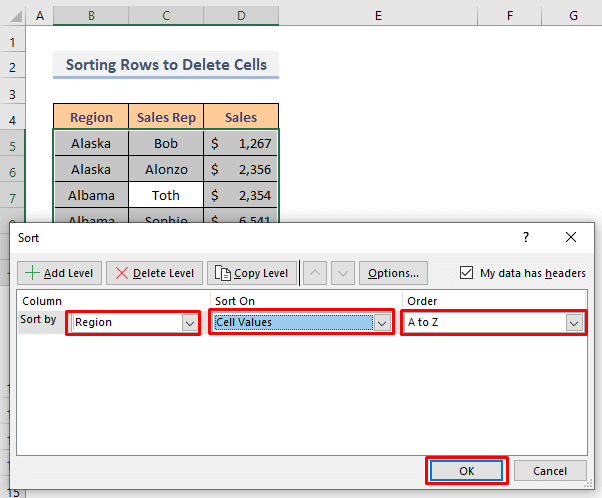
ಹಂತ 3:
➽ ಸಾಲುಗಳನ್ನು ಆಯ್ಕೆಮಾಡಿ ' ಅಲಾಸ್ಕಾ' ಪಠ್ಯವನ್ನು ಒಳಗೊಂಡಿರುತ್ತದೆ.
➽ ನಂತರ ರೈಟ್ ಕ್ಲಿಕ್ ಮಾಡಿ ನಿಮ್ಮ ಮೌಸ್ > ಅಳಿಸಿ
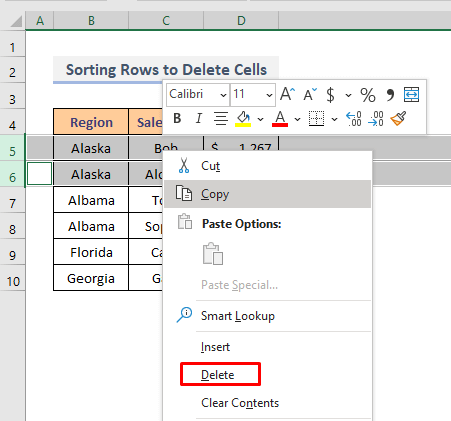
ವಿಧಾನ 6: ಸೆಲ್ ಮೌಲ್ಯದ ಆಧಾರದ ಮೇಲೆ ಕೋಶಗಳನ್ನು ಹುಡುಕಿ ಮತ್ತು ಆಯ್ಕೆಮಾಡಿ ಮತ್ತು ನಂತರ ಎಕ್ಸೆಲ್ ನಲ್ಲಿ ಸಾಲುಗಳನ್ನು ಅಳಿಸಿ
ಇಲ್ಲಿ, ನಾವು ಅಳಿಸಲು ಹುಡುಕಿ ಮತ್ತು ಆಯ್ಕೆ ಆಯ್ಕೆಯನ್ನು ಬಳಸುತ್ತೇವೆExcel ನಲ್ಲಿ ಸಾಲುಗಳು.
ಹಂತ 1:
➽ ಸಂಪೂರ್ಣ ಡೇಟಾಸೆಟ್ ಅನ್ನು ಆಯ್ಕೆ ಮಾಡಿ.
➽ ನಂತರ ಹೋಮ್ > ಸಂಪಾದನೆ > ಹುಡುಕಿ & ಆಯ್ಕೆಮಾಡಿ > ಹುಡುಕಿ.
ಒಂದು ಸಂವಾದ ಪೆಟ್ಟಿಗೆ ಕಾಣಿಸುತ್ತದೆ.
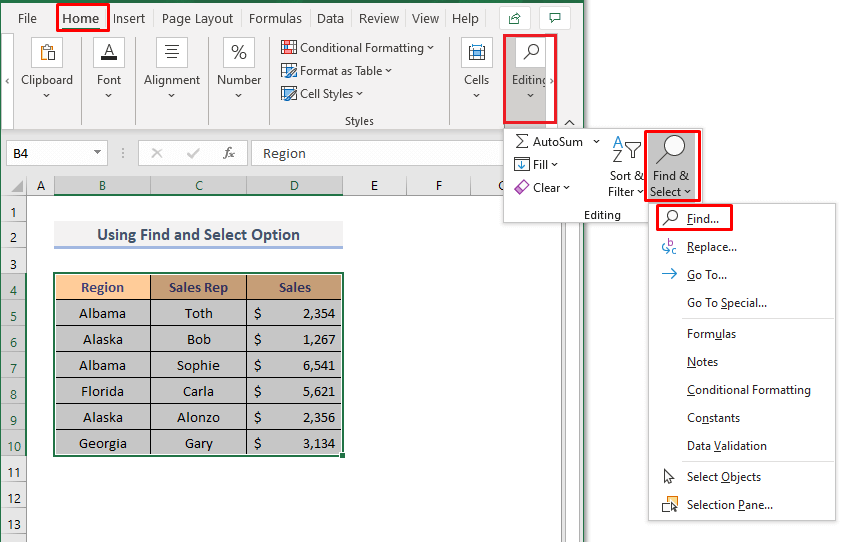
ನಾನು ' ಅಲಾಸ್ಕಾ' ಇಲ್ಲಿ ಪ್ರದೇಶವನ್ನು ಕಾಣುತ್ತೇನೆ.
ಹಂತ 2:
➽ ಏನನ್ನು ಹುಡುಕಿ ಆಯ್ಕೆಯಲ್ಲಿ ' ಅಲಾಸ್ಕಾ' ಎಂದು ಟೈಪ್ ಮಾಡಿ.
➽ ಮುಂದೆ ಹುಡುಕಿ ಅನ್ನು ಒತ್ತಿರಿ.
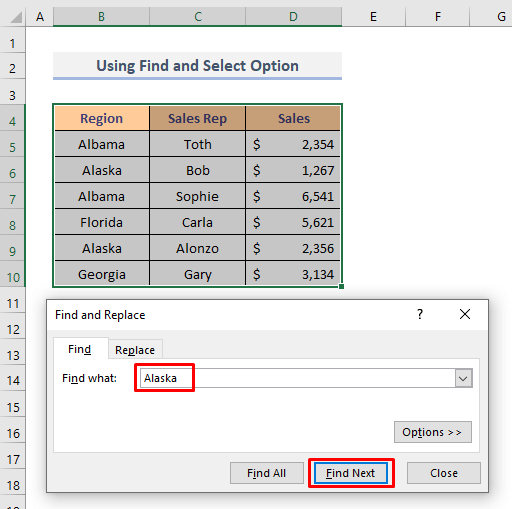
ಹಂತ 3:
➽ ನಂತರ ಎಲ್ಲಾ ಹುಡುಕಿ ಒತ್ತಿರಿ. ಇದು "ಅಲಾಸ್ಕಾ" ಅನ್ನು ಒಳಗೊಂಡಿರುವ ಎಲ್ಲಾ ಕೋಶಗಳನ್ನು ತೋರಿಸುತ್ತದೆ.
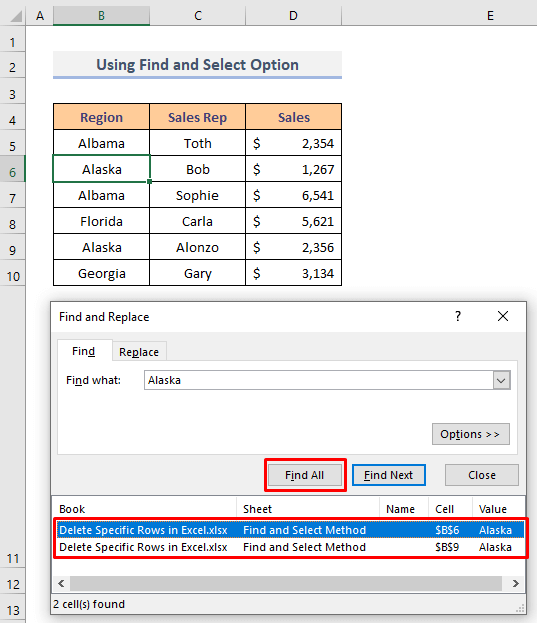
ಹಂತ 4:
➽ ಈಗ ಆ ಕೋಶಗಳನ್ನು ಆಯ್ಕೆ ಮಾಡಿ > ಬಲ ಕ್ಲಿಕ್ ಮಾಡಿ ನಿಮ್ಮ ಮೌಸ್ > ಅಳಿಸಿ.
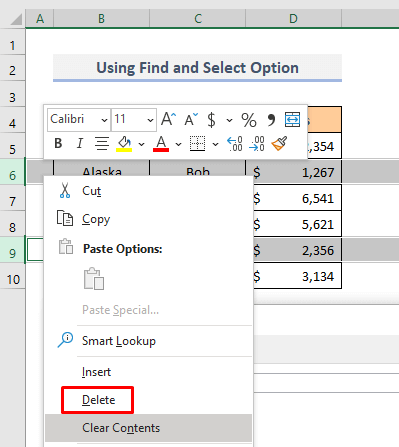
ಆ ಸಾಲುಗಳನ್ನು ಈಗ ತೆಗೆದುಹಾಕಲಾಗಿದೆ.

ವಿಧಾನ 7: ಎಕ್ಸೆಲ್ನಲ್ಲಿ ಖಾಲಿ ಸೆಲ್ನೊಂದಿಗೆ ಎಲ್ಲಾ ಸಾಲುಗಳನ್ನು ಅಳಿಸಿ
ಈ ವಿಧಾನದಲ್ಲಿ, ನಾವು ಖಾಲಿ ಕೋಶಗಳನ್ನು ಹೊಂದಿರುವ ಸಾಲುಗಳನ್ನು ಅಳಿಸುತ್ತೇವೆ.
ಹಂತ 1:
➽ ಡೇಟಾಸೆಟ್ ಅನ್ನು ಆಯ್ಕೆ ಮಾಡಿ.
➽ F5 ಕೀಲಿಯನ್ನು ಒತ್ತಿರಿ.
“ ಹೋಗು ಎಂಬ ಹೆಸರಿನ ಡೈಲಾಗ್ ಬಾಕ್ಸ್ ” ಕಾಣಿಸುತ್ತದೆ.
➽ ವಿಶೇಷವನ್ನು ಒತ್ತಿರಿ.
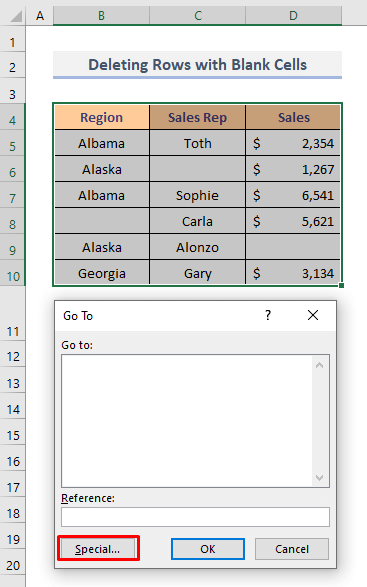
ನಂತರ ಇನ್ನೊಂದು ವಿಂಡೋ ಕಾಣಿಸುತ್ತದೆ “ಹೋಗಿ ಇಲ್ಲಿಗೆ ವಿಶೇಷ”.
ಹಂತ 2:
➽ ಖಾಲಿಗಳು ಆಯ್ಕೆಯಲ್ಲಿ ಗುರುತಿಸಿ.
➽ ಒತ್ತಿರಿ ಸರಿ
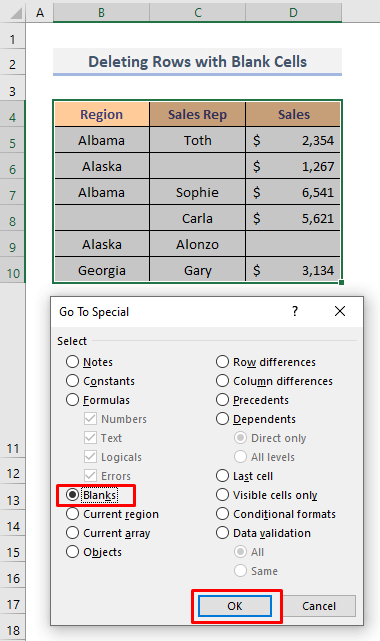
ಈಗ ಖಾಲಿ ಸೆಲ್ಗಳನ್ನು ಹೈಲೈಟ್ ಮಾಡಲಾಗುತ್ತದೆ.
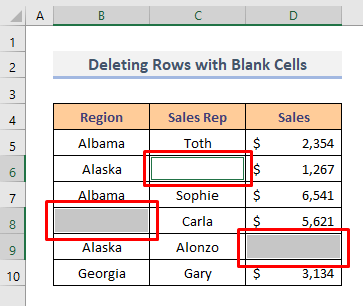
ಹಂತ 3:
➽ ಈಗ ಹೈಲೈಟ್ ಮಾಡಲಾದ ಖಾಲಿ ಕೋಶಗಳನ್ನು ಹೊಂದಿರುವ ಸಾಲುಗಳನ್ನು ಆಯ್ಕೆಮಾಡಿ.
➽ ನಂತರ ರೈಟ್ ಕ್ಲಿಕ್ ಮಾಡಿ ನಿಮ್ಮ ಮೌಸ್ > ಅಳಿಸಿ
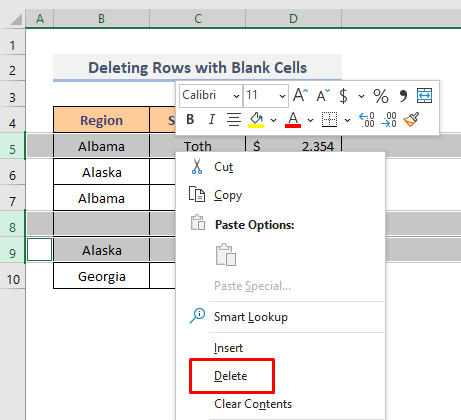
ವಿಧಾನ 8: Excel ನಲ್ಲಿ VBA ಬಳಸಿಕೊಂಡು ನಿರ್ದಿಷ್ಟ ಸಾಲುಗಳನ್ನು ಅಳಿಸಿ
ಕೊನೆಯ ವಿಧಾನದಲ್ಲಿ, ನಾನು VBA ಬಳಸಿಕೊಂಡು ಸಾಲುಗಳನ್ನು ಹೇಗೆ ಅಳಿಸುವುದು ಎಂಬುದನ್ನು ತೋರಿಸಿ.
ಹಂತ 1:
➽ Alt+F11 ಒತ್ತಿರಿ. A VBA ವಿಂಡೋ ತೆರೆದುಕೊಳ್ಳುತ್ತದೆ.
➽ ನಂತರ Insert > ಮಾಡ್ಯೂಲ್
ಹೊಸ ಮಾಡ್ಯೂಲ್ VBA ವಿಂಡೋನಲ್ಲಿ ಕಾಣಿಸುತ್ತದೆ.
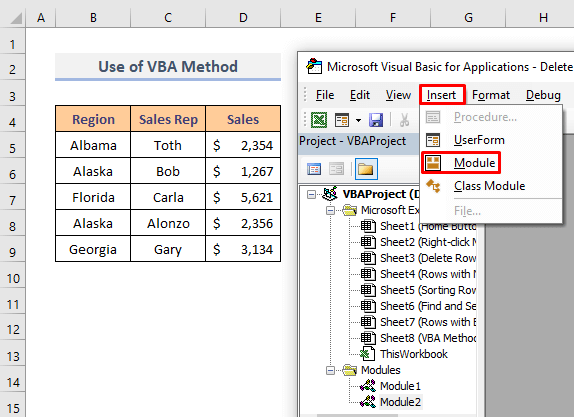
ಇಲ್ಲಿ ನಾನು 5 ರಿಂದ ಸಾಲುಗಳನ್ನು ಅಳಿಸುತ್ತೇನೆ 7. ನೀಡಿರುವ ಕೋಡ್ಗಳಲ್ಲಿ ನೀವು ಮಾನದಂಡವನ್ನು ಬದಲಾಯಿಸಬಹುದು.
ಹಂತ 2:
➽ ಈಗ ಕೆಳಗೆ ನೀಡಿರುವ ಕೋಡ್ಗಳನ್ನು ಟೈಪ್ ಮಾಡಿ.
6707
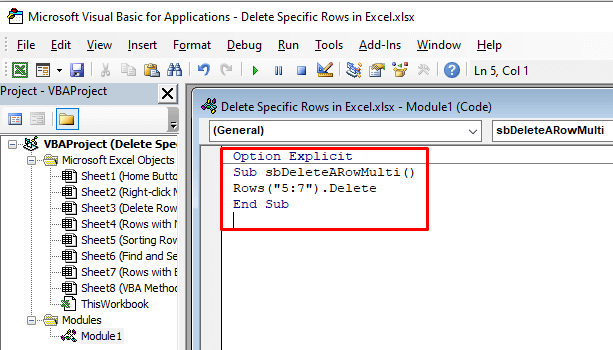
ಹಂತ 3:
➽ ನಂತರ ರನ್ > ಉಪ/ಬಳಕೆದಾರ ಫಾರ್ಮ್ ಅನ್ನು ರನ್ ಮಾಡಿ
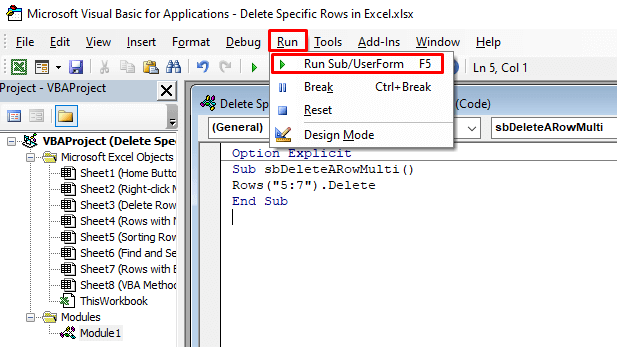
ಕೆಳಗಿನ ಚಿತ್ರವನ್ನು ನೋಡಿ, 5 ರಿಂದ 7 ರವರೆಗಿನ ಸಾಲುಗಳನ್ನು ಅಳಿಸಲಾಗಿದೆ.
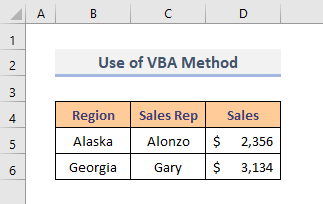
ಇನ್ನಷ್ಟು ಓದಿ: VBA ನೊಂದಿಗೆ Excel ನಲ್ಲಿ ಬಹು ಸಾಲುಗಳನ್ನು ಅಳಿಸಿ
ತೀರ್ಮಾನ
ವಿವರಿಸಿದ ಎಲ್ಲಾ ವಿಧಾನಗಳನ್ನು ನಾನು ಭಾವಿಸುತ್ತೇನೆ ಎಕ್ಸೆಲ್ನಲ್ಲಿ ನಿರ್ದಿಷ್ಟ ಸಾಲುಗಳನ್ನು ಅಳಿಸಲು ಮೇಲಿನವು ಸಾಕಷ್ಟು ಪರಿಣಾಮಕಾರಿಯಾಗಿರುತ್ತದೆ. ಕಾಮೆಂಟ್ ವಿಭಾಗದಲ್ಲಿ ಯಾವುದೇ ಪ್ರಶ್ನೆಗಳನ್ನು ಕೇಳಲು ಹಿಂಜರಿಯಬೇಡಿ ಮತ್ತು ದಯವಿಟ್ಟು ನನಗೆ ಪ್ರತಿಕ್ರಿಯೆ ನೀಡಿ.

